Πώς να αναβαθμίσετε τα Windows 7 στα Windows 10 δωρεάν, ενημερώστε τα Windows 7 ή 8.1 προς τα Windows 10 – το καβούρι πληροφοριών
Ενημερώστε τα Windows 7 ή 8.1 στα Windows 10
Πώς να ενημερώσετε τα Windows 7/8 μου.1 στα Windows 10 ?
Πώς να αναβαθμίσετε τα Windows 7 στα Windows 10 δωρεάν

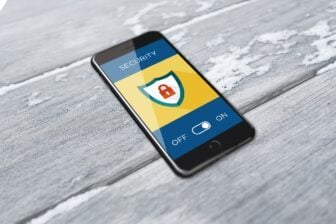
Μετακινήστε τον υπολογιστή σας Windows 7 στα Windows 10 δωρεάν πριν από τη Microsoft αναστέλλει την υποστήριξη για το παλιό λειτουργικό της σύστημα.
Ενώ η Microsoft μόλις ανακοίνωσε το τέλος της υποστήριξης των Windows 7 μέχρι τον Ιανουάριο του 2020, οι χρήστες αυτής της έκδοσης των Windows θα πρέπει να κάνουν τις ρυθμίσεις τους για να εξασφαλίσουν ότι το μηχάνημά τους δεν είναι ευάλωτο.
Αντί να πηγαίνετε στο ταμείο για να πληρώσετε μια άδεια Windows 10, είναι δυνατόν να αναβαθμίσετε από τα Windows 7 χωρίς ορείχαλκο καθαρό. Αυτή η πιθανότητα ήταν να εξαφανιστεί πριν από αρκετούς μήνες, αλλά φαίνεται ότι η Microsoft έχει κρατήσει, ίσως σκόπιμα, αυτή η πιθανότητα.
Η αναβάθμιση στα Windows 10 λειτουργεί από έναν υπολογιστή κάτω από τα Windows 7, αλλά θα πρέπει επίσης να είναι δυνατή από τα μηχανήματα που λειτουργούν υπό Windows 8 ή Windows 8.1.
1. Κατεβάστε το βοηθητικό πρόγραμμα ενημέρωσης
Στο Windows 7 PC, το οποίο πρέπει και πρέπει να συνδεθεί στο Διαδίκτυο, να κατεβάσετε το εργαλείο υποστήριξης των Windows 10, που προσφέρεται από τη Microsoft.
Το βοηθητικό πρόγραμμα επιτρέπει, κατ ‘αρχήν, να δημιουργήσει ένα πλήκτρο USB που μπορεί να δημιουργήσει, χάρη στο οποίο είναι δυνατόν να εγκατασταθούν ή να επισκευαστούν τα Windows 10 στον υπολογιστή της. Το πρόγραμμα προσφέρει επίσης τη δυνατότητα αναβάθμισης ενός υπολογιστή που εκτελεί μια προηγούμενη έκδοση των Windows 10.
2. Εκκίνηση μετανάστευσης στα Windows 10
Ανοίξτε το εργαλείο δημιουργίας υποστήριξης των Windows 10 και περιμένετε για λίγα λεπτά έως ότου η χρησιμότητα προετοιμάσει ορισμένα στοιχεία. Κάντε κλικ στο Αποδέχομαι Για να επικυρώσετε τις συνθήκες και να περιμένετε για μερικά δευτερόλεπτα.
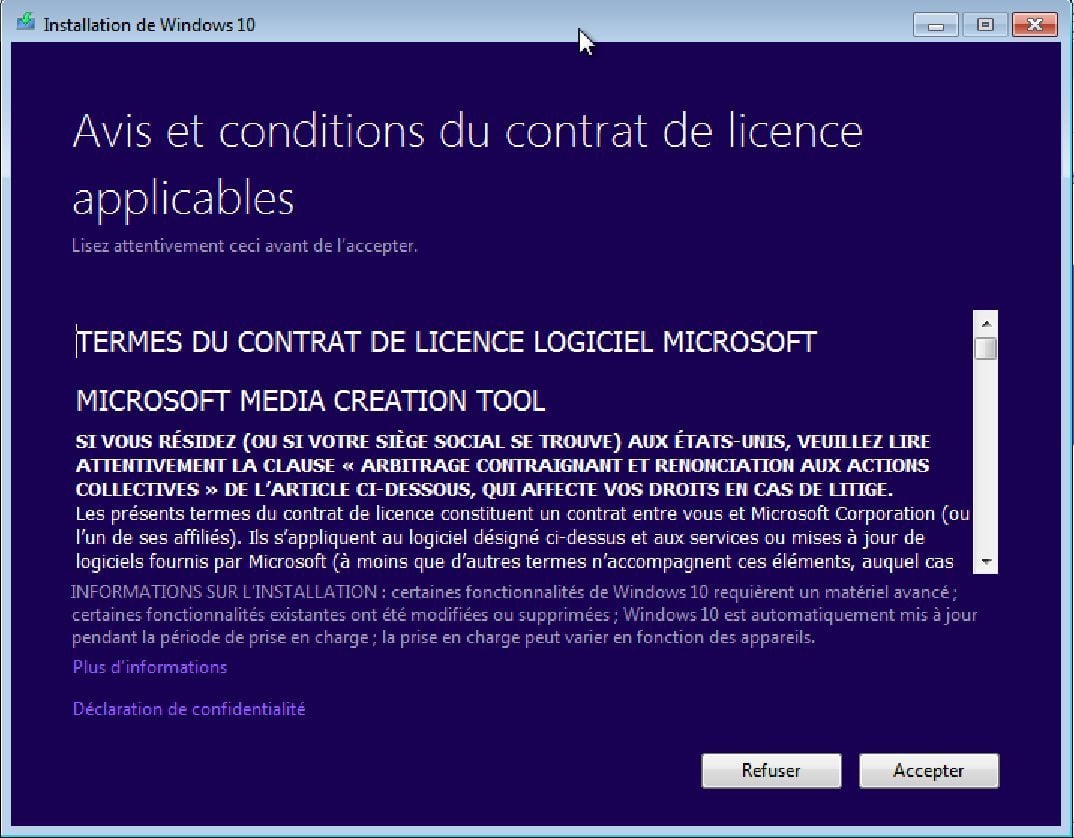
Όταν το παράθυρο Τι θέλετε να κάνετε ? εμφανίζονται, επιλέξτε Αναβαθμίστε αυτόν τον υπολογιστή τώρα και κάντε κλικ στο ΕΠΟΜΕΝΟ.
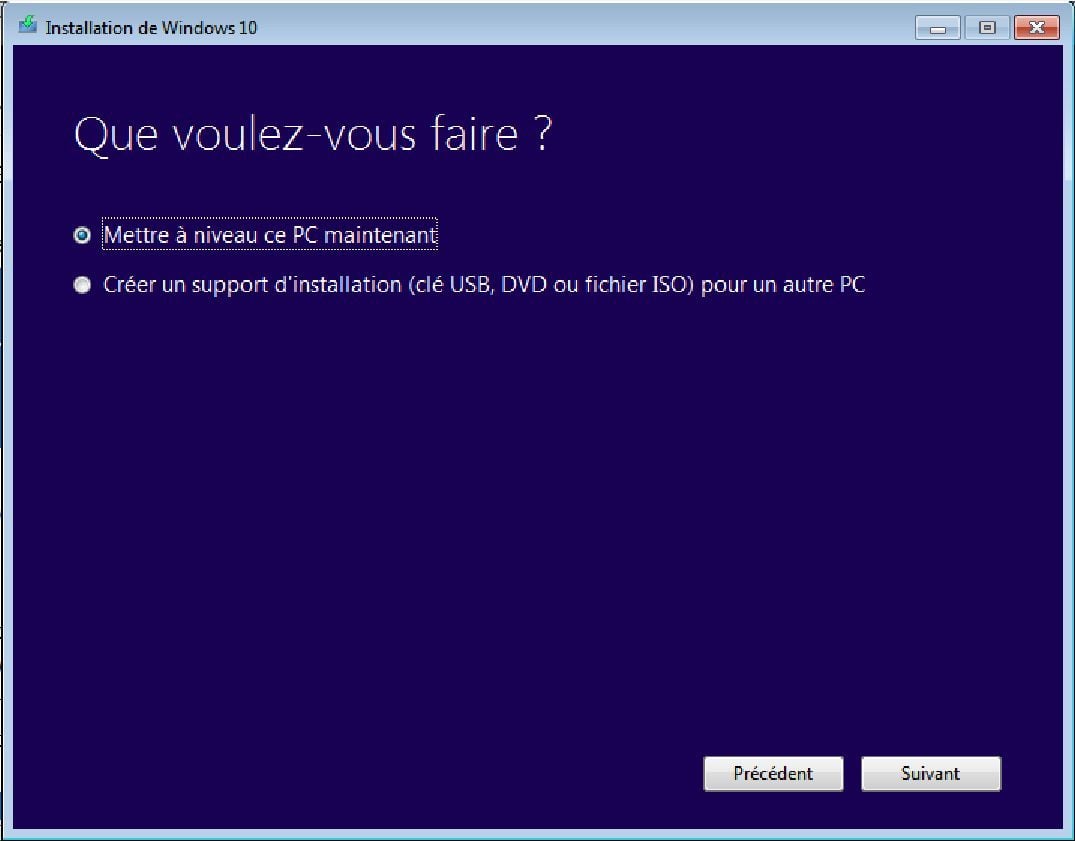
Οι λήψεις χρησιμότητας και η επαλήθευση των Windows 10. Στη συνέχεια, το εργαλείο υποδεικνύει τη δημιουργία ενός μέσου των Windows 10. Περιμένετε αρκετά λεπτά μέχρι να καθαριστεί και να ανακάμψει το βοηθητικό πρόγραμμα.
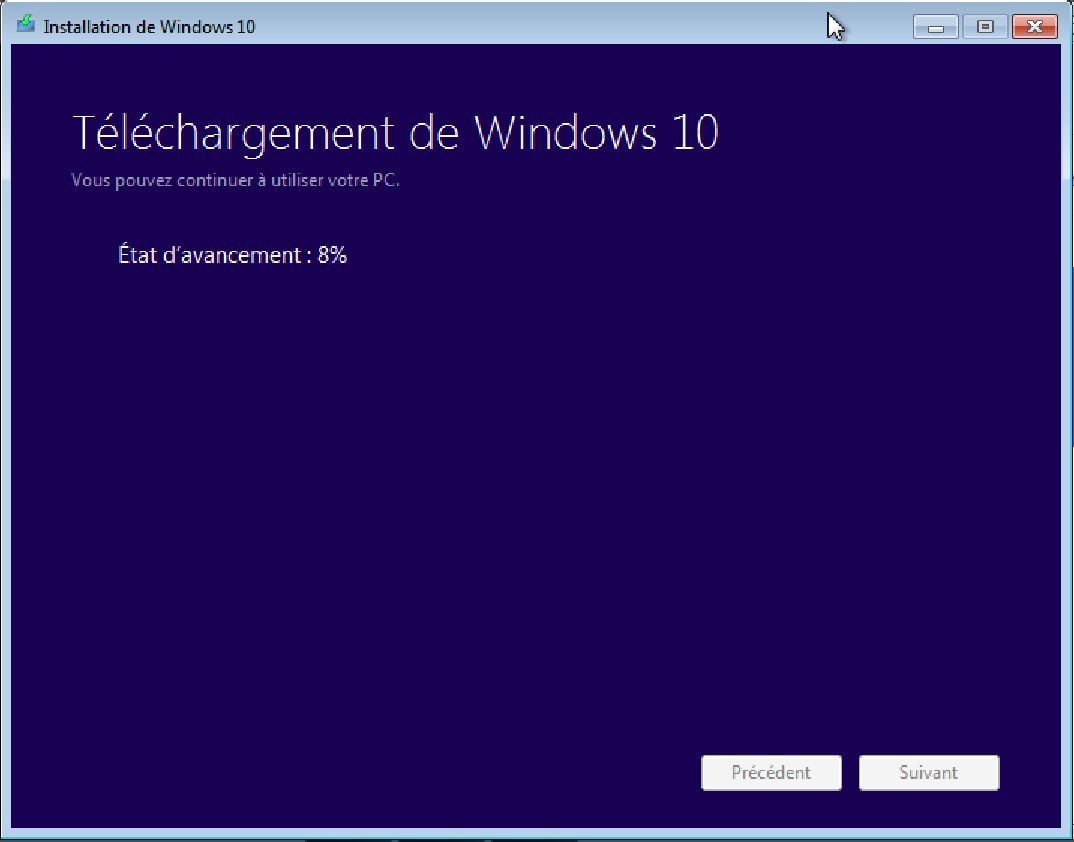
Όταν τα Windows 10 είναι έτοιμα για εγκατάσταση, εμφανίζεται ο κατάλογος των στοιχείων που πρόκειται να διατηρηθούν. Κάντε κλικ στο Εγκαθιστώ Για να συνεχίσετε την εγκατάσταση.
Κατά τη διάρκεια της εγκατάστασης των Windows 10, ο υπολογιστής θα επανεκκινήσει αρκετές φορές.
Ενημερώστε τα Windows 7 ή 8.1 στα Windows 10
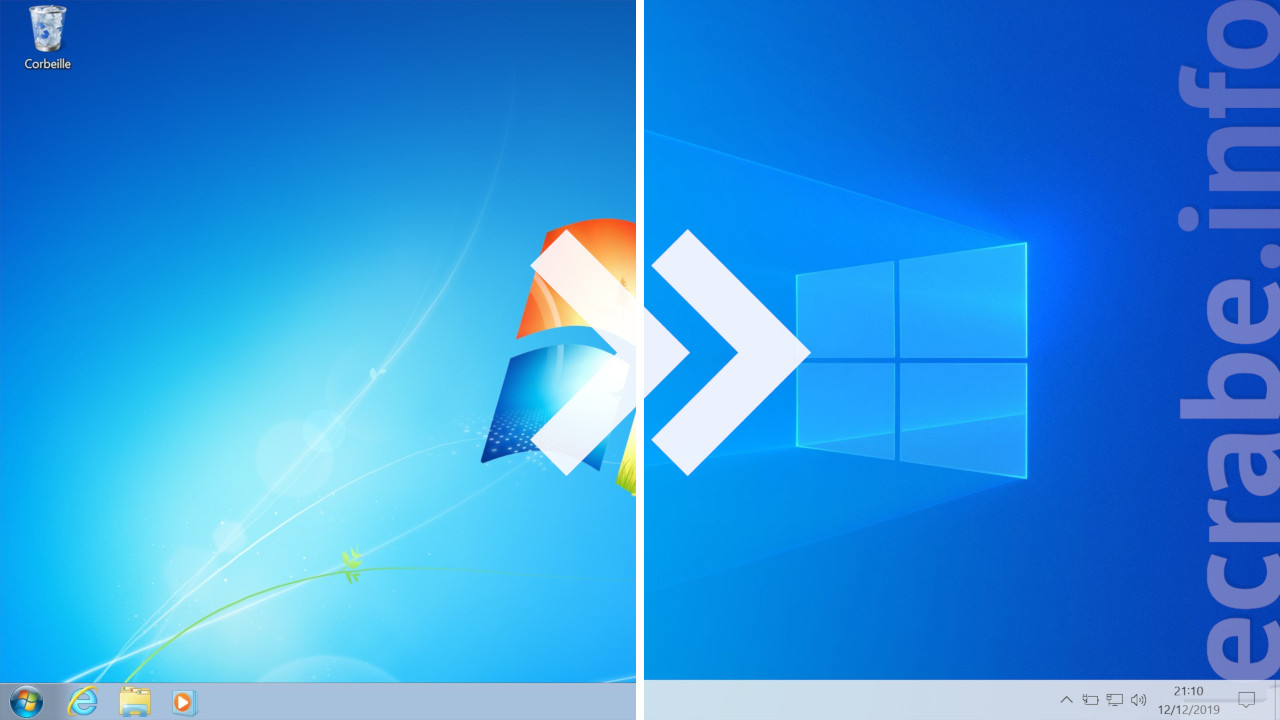
Κυκλοφόρησε στις 20 Ιουλίου 2015, Windows 10 Είναι το τελευταίο λειτουργικό σύστημα της Microsoft. Είναι ένα οστό που σκέφτεται σαν υπηρεσία : Ενημερώνεται τακτικά (δύο φορές το χρόνο), το οποίο του επιτρέπει να βελτιώσει τις εκδόσεις και να επωφελείται από νέα χαρακτηριστικά.
Πληροφορίες: Για περισσότερες πληροφορίες σχετικά με το μοντέλο ενημέρωσης των Windows 10, δείτε αυτό το άρθρο: Windows 10: Ενημερώσεις, Δημιουργία και κανάλια συντήρησης.
Εάν είστε εξοπλισμένοι με ένα PC κάτω από Windows 7 Ή παράθυρα 8.1, Η Microsoft έχει κάνει ένα εγκαταστάτη διαθέσιμο για να ενημερώσει με ευκολία τα τρέχοντα Windows σε Windows 10. Το γλάσο στο κέικ, είναι δυνατόν Κρατήστε όλα τα προσωπικά σας αρχεία Και Όλο το λογισμικό εγκατεστημένο Κατά την αναβάθμιση στα Windows 10 !
Τα Windows 10 είναι δωρεάν ? Είναι ο υπολογιστής μου συμβατός με τα Windows 10 ?
Τα Windows 10 δεν είναι δωρεάν. Ωστόσο, είναι δυνατόν να ενημερώσετε τα Windows 7/8.1 στα Windows 10 Ελεύθερος !
Όλες οι απαντήσεις στις πιο συχνές ερωτήσεις σχετικά με τη μετανάστευση των Windows 7/8.1 στα Windows 10 είναι διαθέσιμα στο ακόλουθο άρθρο:
Πώς να ενημερώσετε τα Windows 7/8 μου.1 στα Windows 10 ?
Εάν ακολουθήσετε αυτό το σεμινάριο βήμα προς βήμα, υπόσχομαι ότι σε λιγότερο από 2 ώρες θα έχετε ενημερωθεί στα Windows 10 Χωρίς αναταραχή ή κοίλη. ��
Προαπαιτούμενα για ενημέρωση στα Windows 10
Για να εγκαταστήσετε τα Windows 10, χρειάζεστε:
- PC με Windows 7 SP1 Ή παράθυρα 8.1 ;
- α εγκατάσταση Windows 10 (βλ. Βήμα 2).
- α ΑδειαWindows 10 Οικογένεια ή Windows 10 επαγγελματικά.
Κόλπο: Μπορείτε να αποφύγετε την αγορά άδειας Windows 10 και ενημερώνοντας τα Windows 7 ή 8.1 στα Windows 10 Ελεύθερος Χρησιμοποιώντας το εργαλείο δημιουργίας μέσων ή μια εικόνα ISO (βλ. Βήμα 2). Στη συνέχεια ο υπολογιστής σας θα επωφεληθεί από μια ψηφιακή άδεια Windows 10 που ισχύει για τη ζωή.

Πριν ξεκινήσω, συνιστώ ανεπιφύλακτα:
- Για να ενημερώσω πιλότοι του υπολογιστή σας.
- Για να ενημερώσετε όλα λογισμικό εγκατεστημένος.
- Για να απεγκαταστήσετε το antivirus και το λογισμικό σας τείχους προστασίας (θα τα επανεγκαταστήσετε μετά την ενημέρωση).
Θα σας πάρει μισή ώρα, αλλά πιστέψτε με, μπορείτε αποφύγει !
Βήμα 1: Δημιουργήστε ένα αντίγραφο ασφαλείας των Windows 7 ή 8.1
Πριν από την ενημέρωση στα Windows 10, σας συμβουλεύω Πολύ έντονα Για να αποθηκεύσετε την τρέχουσα έκδοση των Windows δημιουργώντας αυτό που ονομάζεται α Εικόνα συστήματος.

Σε περίπτωση που τα Windows 10 δεν σας ταιριάζουν, απλά θα έχετε Επαναφορά αυτής της εικόνας του συστήματος Για να βρείτε την τρέχουσα έκδοση των Windows καθώς και όλα τα προσωπικά σας αρχεία, τις ρυθμίσεις και το λογισμικό σας όπως πριν εγκαταστήσετε τα Windows 10.
Για να δημιουργήσετε μια εικόνα συστήματος, ακολουθήστε το ακόλουθο σεμινάριο: Δημιουργήστε μια εικόνα συστήματος στα Windows 10, 8 ή 7
Βήμα 2: Ξεκινήστε το πρόγραμμα εγκατάστασης των Windows 10
Έχετε πολλές δυνατότητες για Εγκαταστήστε τα Windows 10 ::
- Με την ενημέρωση των Windows
- με Κλειδί USB εγκατάσταση των Windows 10 ·
- Με L ‘εργαλείο δημιουργίας μέσων ενημέρωσης των Windows 10 ·
- Με L ‘Εικόνα ISO Windows 10.
Όποια και αν είναι το μέσο εγκατάστασης που επιλέγετε, ο στόχος σας είναι Ξεκινήστε το πρόγραμμα εγκατάστασης Windows 10.
Για να το κάνετε αυτό, ακολουθήστε τις ακόλουθες οδηγίες.
Με ενημέρωση των Windows
Σπουδαίος : Δεν είναι πλέον δυνατόν Για να επωφεληθείτε από δωρεάν αναβάθμιση στα Windows 10 από την ενημέρωση των Windows.
- Ανοιξε Ενημερωμένη έκδοση για Windows Από τον πίνακα διαμόρφωσης>ΣΥΣΤΗΜΑ ΚΑΙ ΑΣΦΑΛΕΙΑ.
- Μόλις το Λήψη Windows 10 πραγματοποιήθηκε, θα πρέπει να ανοίξει ένα παράθυρο αναβάθμισης. Κάντε κλικ στο Αποδέχομαι.
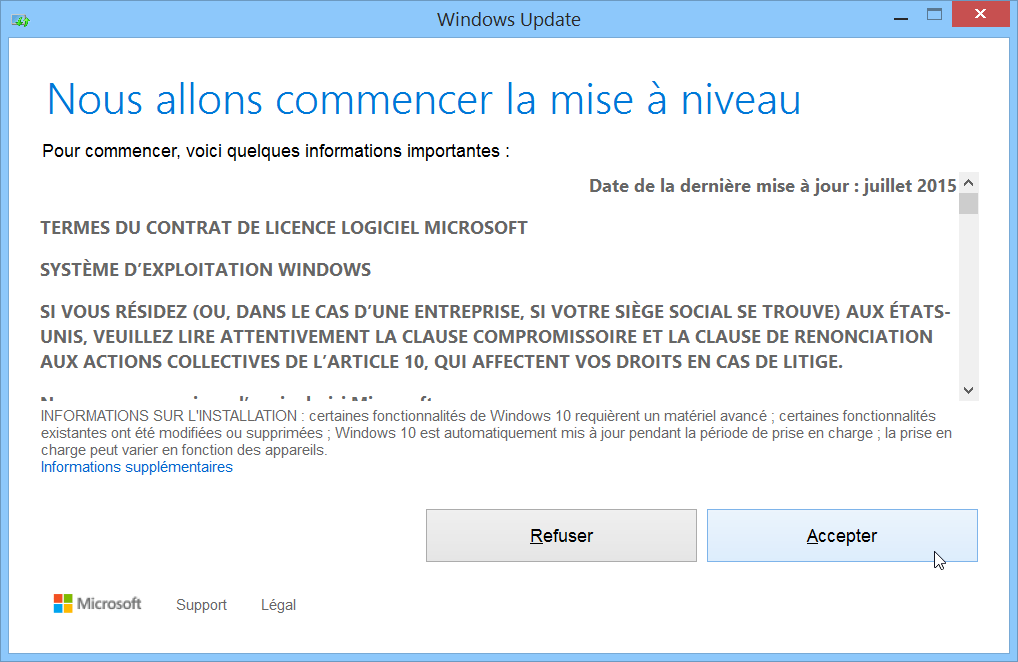 Η ενημέρωση των Windows προετοιμάζει και στη συνέχεια την αναβάθμιση στα Windows 10.
Η ενημέρωση των Windows προετοιμάζει και στη συνέχεια την αναβάθμιση στα Windows 10.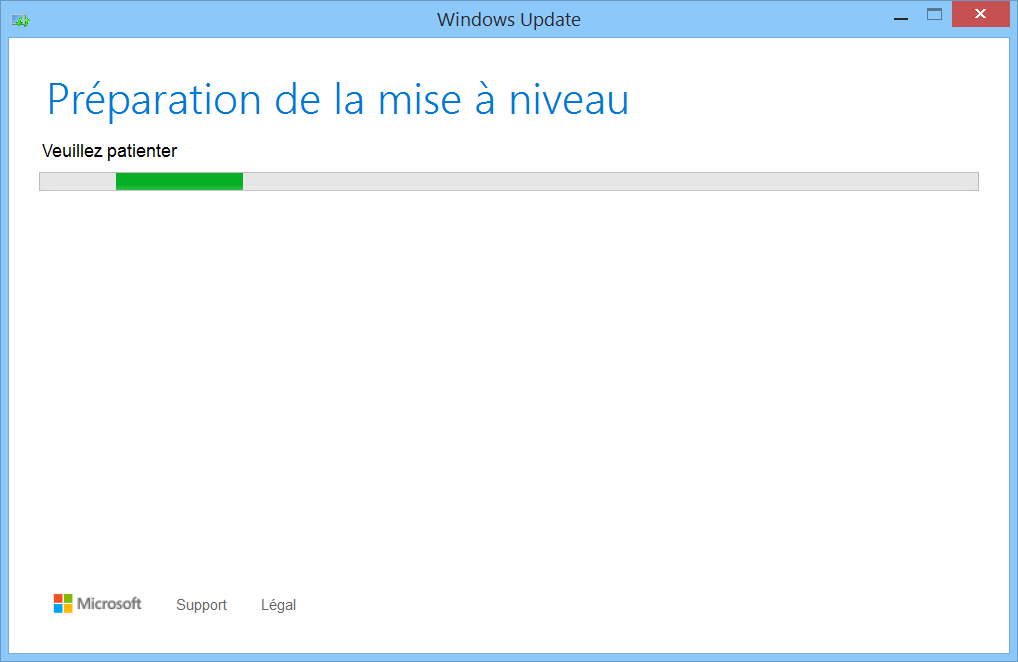
- Κάντε κλικ στο κουμπί Ξεκινήστε την αναβάθμιση.
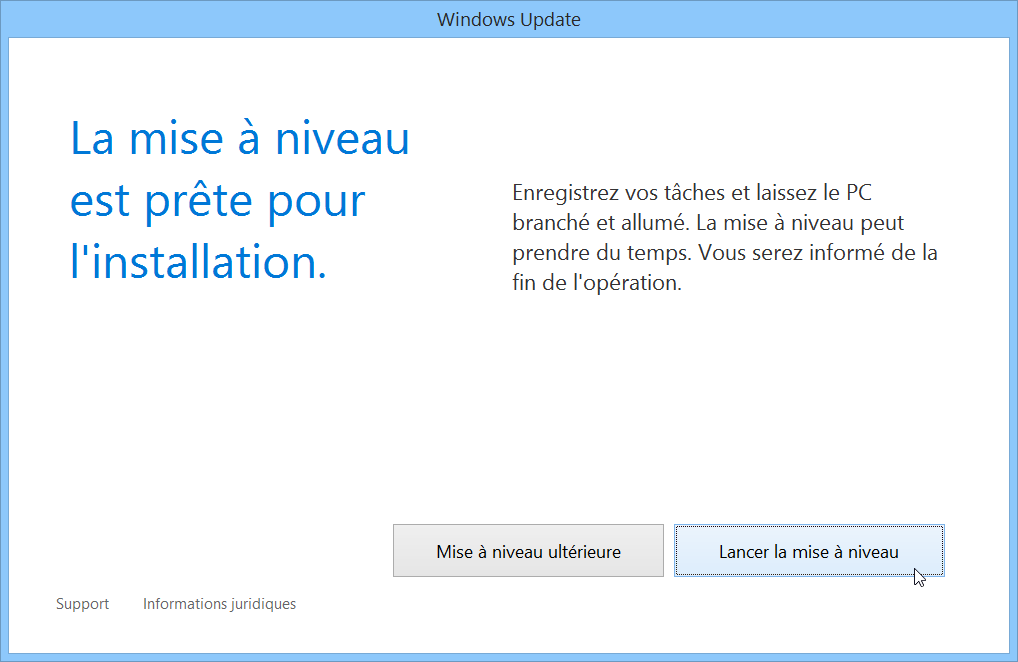 Ο υπολογιστής σας θα επανεκκινήσει για Εγκαταστήστε τα Windows 10.
Ο υπολογιστής σας θα επανεκκινήσει για Εγκαταστήστε τα Windows 10.
Με ένα κλειδί εγκατάστασης USB

- Δημιουργώ ένα Κλειδί USB Εγκατάσταση των Windows 10 (απλή και δωρεάν).
- Κάντε διπλό κλικ στο κλειδί USB στο The File Explorer και εκτελέστε το αρχείο εγκατάσταση.exe.
- Στη συνέχεια, μεταβείτε στην εγκατάσταση των Windows 10.
Με το εργαλείο δημιουργίας μέσων ενημέρωσης
- Κατεβάστε τοεργαλείο δημιουργίας μέσων ενημέρωσης Windows 10.
- Εκκινήστε το εκτελέσιμο και, στη συνέχεια, επιλέξτε Αναβαθμίστε αυτόν τον υπολογιστή τώρα Στην πρώτη οθόνη.
 Στη συνέχεια, το εργαλείο δημιουργίας μέσων ενημέρωσης ξεκινά το Λήψη Windows 10.
Στη συνέχεια, το εργαλείο δημιουργίας μέσων ενημέρωσης ξεκινά το Λήψη Windows 10.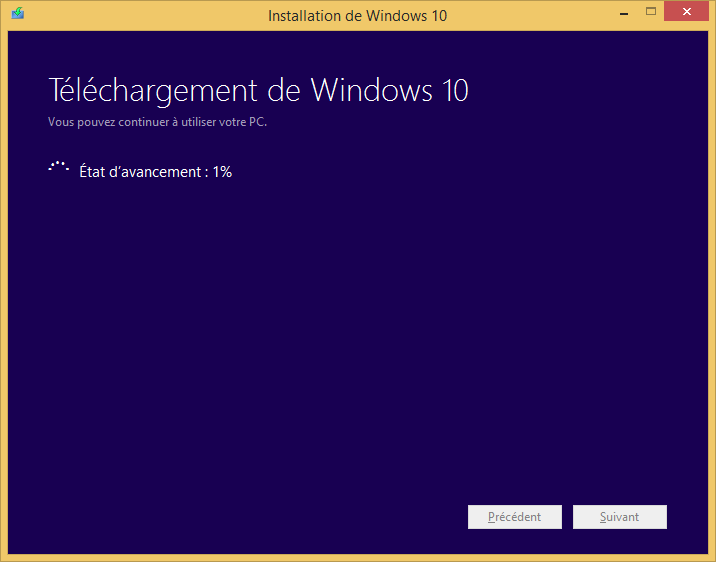 Στη συνέχεια, δημιουργήστε τα μέσα εγκατάστασης των Windows 10.
Στη συνέχεια, δημιουργήστε τα μέσα εγκατάστασης των Windows 10.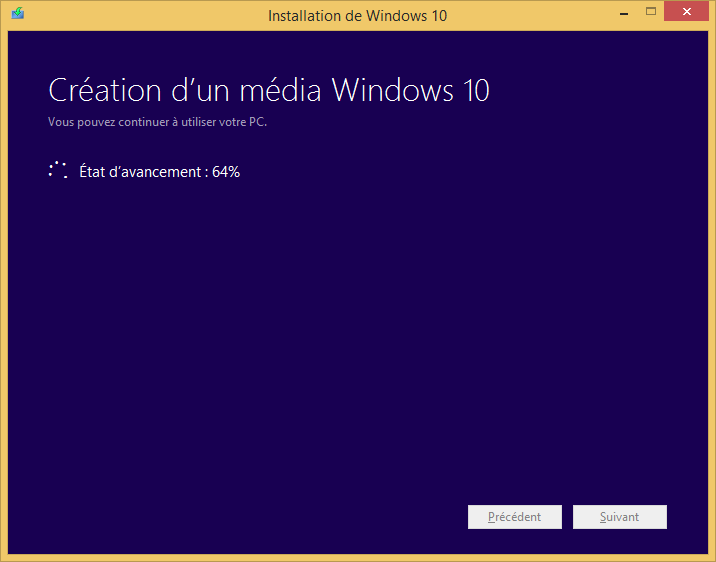
- Στη συνέχεια, μεταβείτε στην εγκατάσταση των Windows 10.
Με την εικόνα ISO των Windows 10

- Κατεβάστε τοΕικόνα ISO Windows 10.
- Τοποθετήστε την εικόνα ISO.
- Μόλις τοποθετηθεί το ISO, ανοίξτε τον αναγνώστη που δημιουργήθηκε στον Εξερευνητή αρχείων και ξεκινήστε το αρχείο εγκατάσταση.exe.
- Στη συνέχεια, μεταβείτε στην εγκατάσταση των Windows 10.
Βήμα 3: Εγκαταστήστε τα Windows 10
- Εδώ είμαστε στο πρόγραμμα εγκατάστασης των Windows 10. Αφήστε το κουτί Λήψη και εγκατάσταση ενημερώσεων (συνιστώμενα) Έλεγχος και στη συνέχεια κάντε κλικ στο κουμπί ΕΠΟΜΕΝΟ.

- Εάν τα Windows 7 ή Windows 8 αντίγραφο.1 δεν είναι ενεργοποιημένο, θα πάρετε την οθόνη Κλειδί προϊόντος. Στη συνέχεια, δύο δυνατότητες είναι διαθέσιμες σε εσάς για να συνεχίσετε την εγκατάσταση των Windows 10:
- ΕΣΕΙΣ Αφήστε το πρόγραμμα εγκατάστασης των Windows 10, Ενεργοποιείτε το αντίγραφο των Windows 7 ή 8.1 Στη συνέχεια, ξαναρχίζετε το πρόγραμμα εγκατάστασης των Windows 10.
- Εισάγετε το Πλήκτρο προϊόντος Windows 10 που έχετε αγοράσει (βρίσκεται στο κουτί των Windows 10 ή στο email ελέγχου).
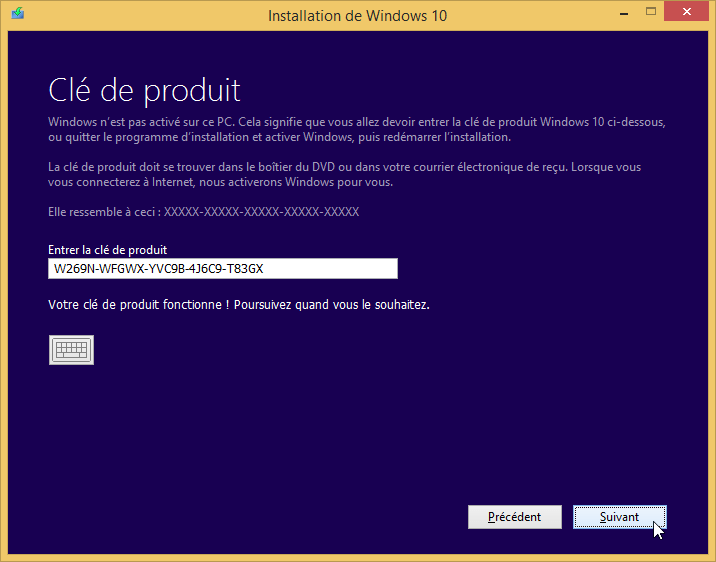
- Δεχόμαστε τα Όροι της σύμβασης άδειας.
 Ο εγκαταστάτης αναζητά τις τελευταίες ενημερώσεις που διατίθενται για τα Windows 10.
Ο εγκαταστάτης αναζητά τις τελευταίες ενημερώσεις που διατίθενται για τα Windows 10.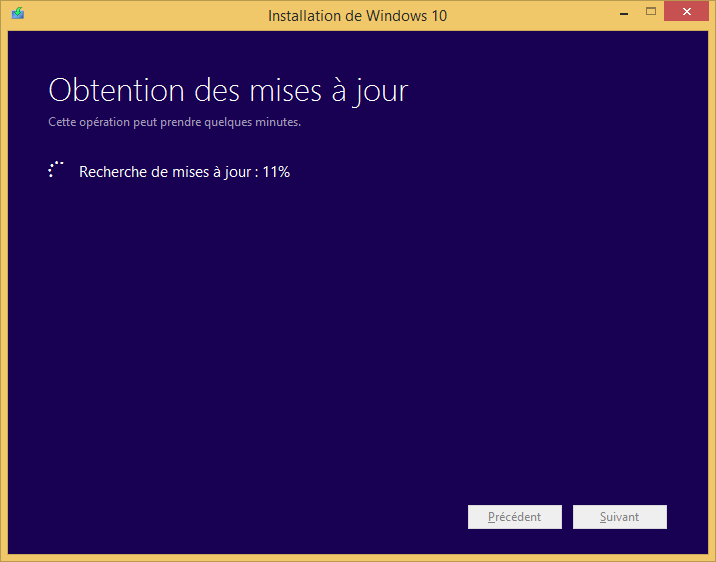
- Τα Windows 10 είναι τώρα έτοιμα για εγκατάσταση ! Η ακόλουθη οθόνη συνοψίζει την έκδοση των Windows 10 που θα εγκατασταθεί και Τι θέλετε να κρατήσετε. Από προεπιλογή, διατηρούνται όλες οι ρυθμίσεις, τα προσωπικά αρχεία και οι εφαρμογές.

- Κάντε κλικ στον σύνδεσμο Τροποποιήστε τα στοιχεία που πρέπει να διατηρηθούν Να έχετε άλλες δυνατότητες, ιδίως εκείνες της μορφοποίησης του δίσκου του συστήματος:
- Διατηρήστε τα Windows, τα προσωπικά αρχεία και τις εφαρμογές.
- Διατηρήστε μόνο προσωπικά αρχεία.
- Κρατώ τίποτα.
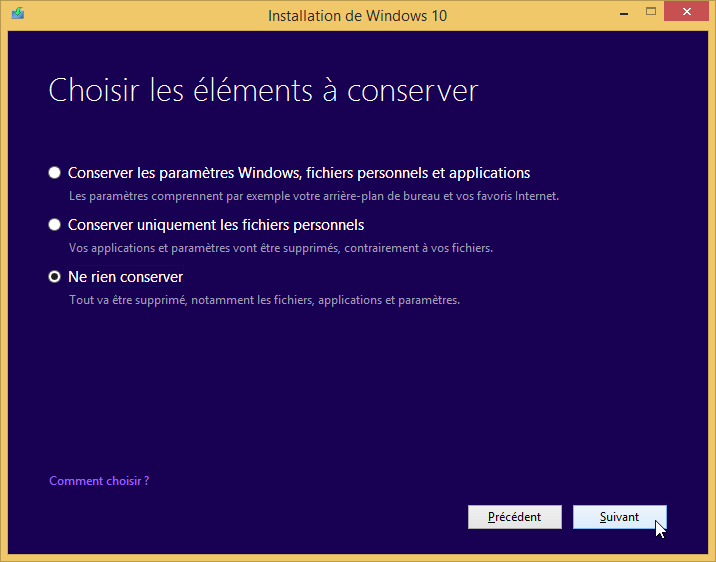
- Κάντε κλικ στο ΕΠΟΜΕΝΟ Για να ξεκινήσετε την εγκατάσταση των Windows 10 !
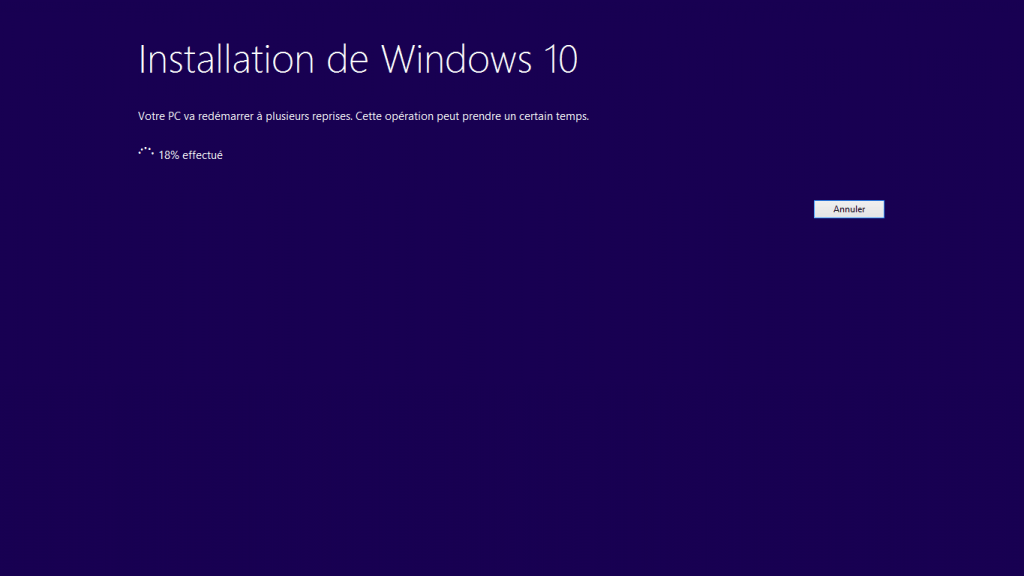 Μετά από μερικά λεπτά, Ο υπολογιστής σας θα επανεκκινήσει. Η εγκατάσταση των Windows 10 συνεχίζεται με το αντίγραφο των αρχείων, την εγκατάσταση των χαρακτηριστικών και των οδηγών και τη διαμόρφωση των παραμέτρων.
Μετά από μερικά λεπτά, Ο υπολογιστής σας θα επανεκκινήσει. Η εγκατάσταση των Windows 10 συνεχίζεται με το αντίγραφο των αρχείων, την εγκατάσταση των χαρακτηριστικών και των οδηγών και τη διαμόρφωση των παραμέτρων. Μετά από (μακρά) λεπτά, τα Windows 10 είναι Τέλος εγκατεστημένο στον υπολογιστή σας !
Μετά από (μακρά) λεπτά, τα Windows 10 είναι Τέλος εγκατεστημένο στον υπολογιστή σας ! - Διαμορφώστε σωστά τα Windows 10 ακολουθώντας τις ακόλουθες οδηγίες: Ρύθμιση παραθύρων 10 κατά τη διάρκεια της εγκατάστασης.
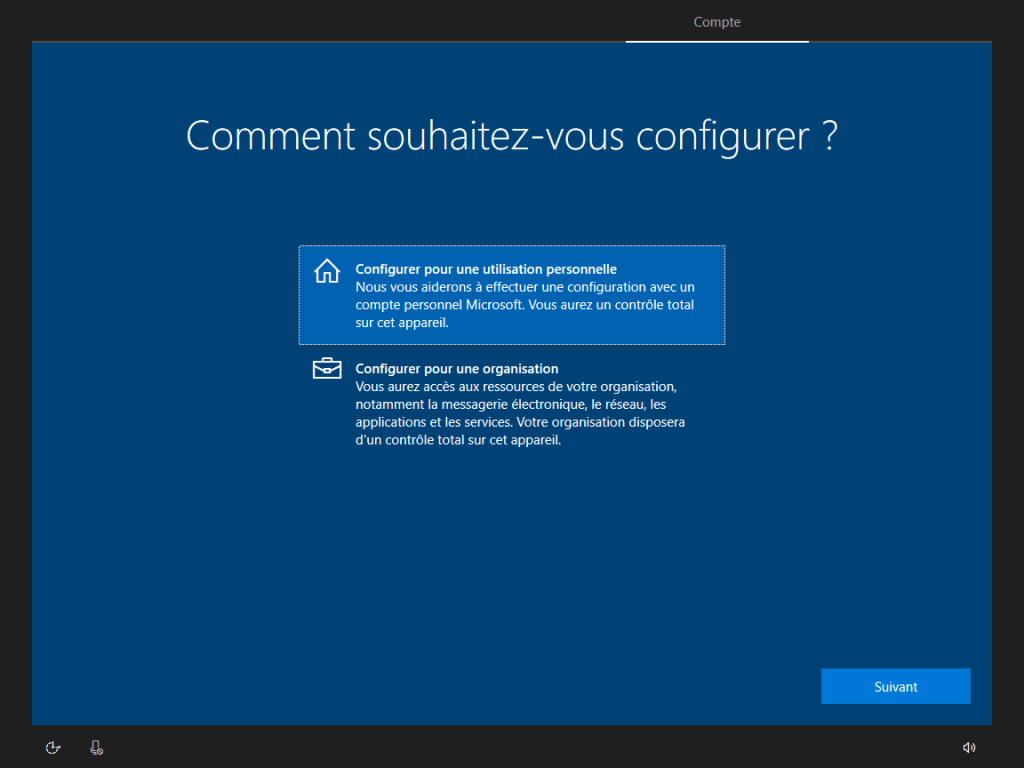
- Στοοθόνη σύνδεσης, Εισαγάγετε τον κωδικό πρόσβασης του λογαριασμού χρήστη σας.
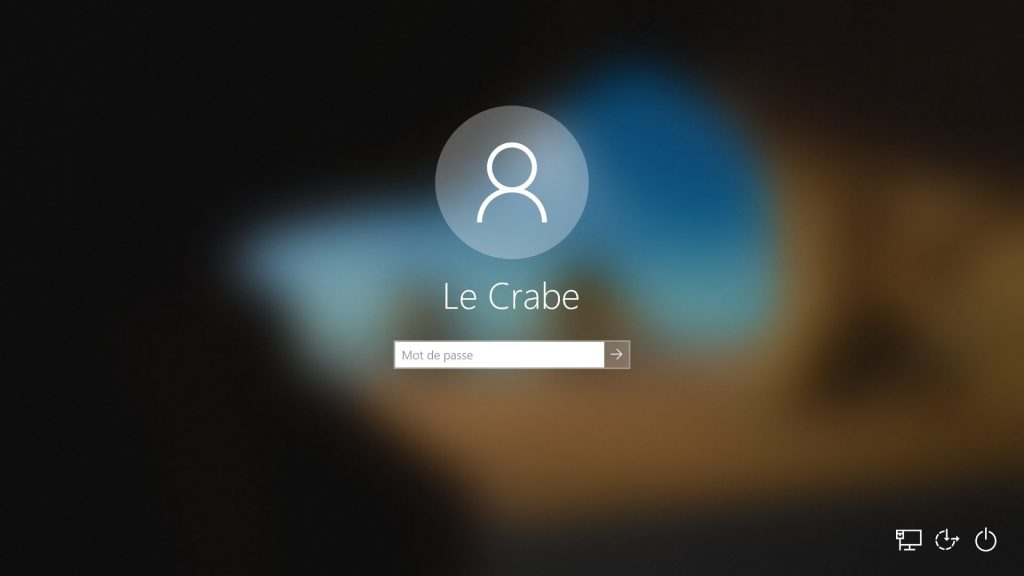 Τσάντα ! Τα Windows 10 έχουν εγκατασταθεί σωστά στον υπολογιστή σας ! ��
Τσάντα ! Τα Windows 10 έχουν εγκατασταθεί σωστά στον υπολογιστή σας ! ��
Ελπίζω ότι αυτό το σεμινάριο θα ήταν χρήσιμο για εσάς Ενημερώστε το αντίγραφο των Windows 7 ή 8.1 στα Windows 10 εύκολα.
Εάν έχετε σχόλια, ερωτήσεις ή προβλήματα, μην διστάσετε να με ενημερώσετε στα σχόλια, θα προσπαθήσω να σας βοηθήσω όσο το δυνατόν περισσότερο. ��
Θα σε αφήσω τώρα Ανακαλύψτε το νέο σας λειτουργικό σύστημα.
Απεγκαταστήστε τα Windows 10
Δεν σας αρέσουν τα Windows 10 όπου λειτουργεί άσχημα στον υπολογιστή σας ?
Κανένα πρόβλημα ! Μπορείς απεγκαθιστώ Για να επιστρέψετε στην παλιά έκδοση των Windows ακολουθώντας αυτό το σεμινάριο:

Χρήσιμοι σύνδεσμοι
- Windows 10 δωρεάν: Πώς να αποκτήσετε δωρεάν τα Windows 10 (2019).
- Κατεβάστε τις παλιές εκδόσεις των Windows 10 (ISO).
- Εγκαταστήστε τα Windows 10: Ο πλήρης οδηγός.
- Γενικά κλειδιά προϊόντων για την εγκατάσταση των Windows 10.
- Επιτάχυνση των Windows 10.
- Επανατοποθετήστε τα Windows 10.
- Επισκευάστε τα Windows 10 χωρίς να χάσετε δεδομένα.
Αυτό το άρθρο δημοσιεύθηκε για πρώτη φορά στις 18 Ιουλίου 2015 . Αναθεωρήθηκε πλήρως στις 13 Δεκεμβρίου 2019 και ενημερώθηκε για τελευταία φορά στις 31 Αυγούστου 2023 .
- ευκολία
- εκσυγχρονίζω
- παράθυρα
- Windows 10



